Lorsque nous allumons notre PC avec Windows 10, en même temps un bon nombre de programmes et les process sont lancés. Bien entendu, il convient de mentionner que ceux-ci s'exécutent en arrière-plan et sont très importants pour le bon fonctionnement du système et du PC, comme c'est le cas avec le processus SMSS.exe.
Par conséquent, dans le cas où nous essayons parfois de forcer l'arrêt de l'un de ces processus et programmes, le système peut rencontrer une erreur. C'est précisément le cas dont nous parlerons dans ces mêmes lignes. Dites que ces processus consomment parfois plus RAM et Processeur que nous aimerions au début. Eh bien, dans ce cas particulier, nous allons nous concentrer sur SMSS.exe.
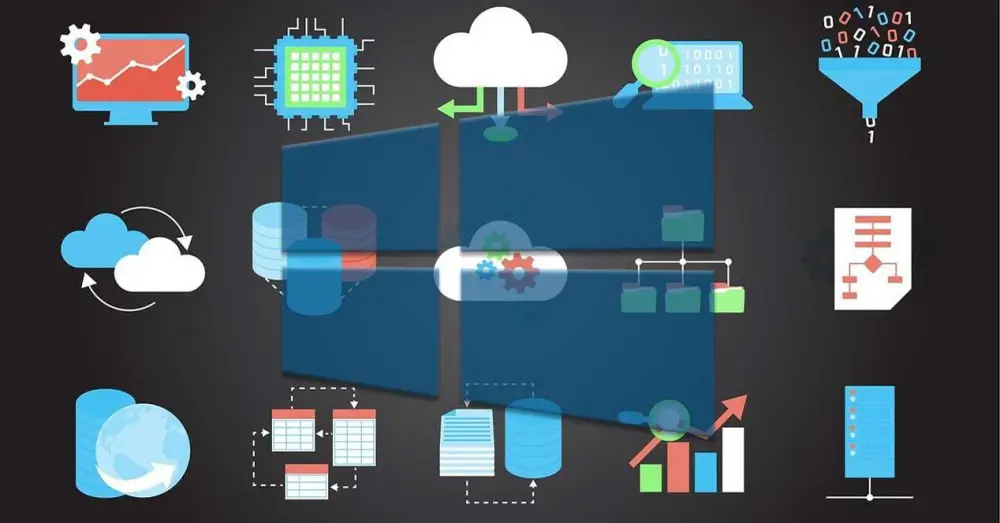
Il s'agit de l'un de ces processus système qui s'exécute en arrière-plan et prend en charge plusieurs tâches. Par conséquent, dans ces lignes, nous allons parler de certains aspects cruciaux que vous devez connaître sur le Processus SMSS.exe dans Windows 10 .
Comment trouver le processus SMSS.exe
Pour commencer, nous vous dirons que SMSS.exe est un fichier exécutable qui signifie Sous-système du gestionnaire de session . C'est en fait une composante de base de Microsoftson propre système d'exploitation et commence à fonctionner lorsque le PC est allumé. Il surveille les différents processus du système et s'assure qu'ils fonctionnent correctement. Dans un premier temps, nous vous dirons que cela se trouve dans le Gestionnaire des tâches.
Pour le voir, la première chose à faire est de cliquer avec le bouton droit de la souris sur la barre des tâches et de sélectionner Gestionnaire des tâches.
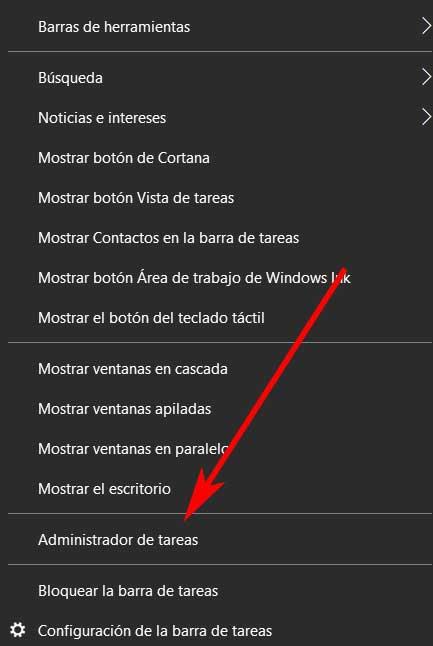
Une fois qu'il s'ouvre à l'écran, nous cliquons sur l'onglet Détails et faisons défiler vers le bas jusqu'à ce que nous localisions le processus SMSS.exe en cours d'exécution en arrière-plan.
Quel est le processus SMSS.exe dans Windows 10
Nous vous dirons que Microsoft a introduit SMSS.exe pour la première fois en windows NT . Ici, son travail consistait à gérer les processus de démarrage. Mais dans Windows 10, il est livré avec des fonctionnalités plus avancées car il peut contrôler des dizaines de processus tels que la création de mémoire virtuelle, le démarrage de winlogon.exe, etc.
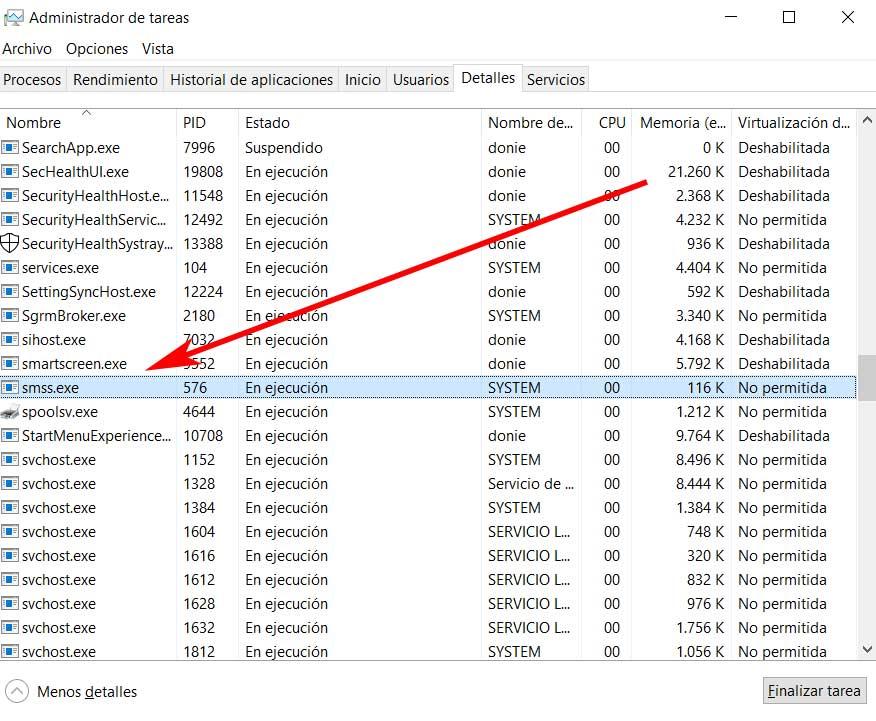
Mais la tâche principale de SMSS.exe commence lorsque plusieurs programmes s'exécutent en même temps sur le système. Votre travail dans ce cas comprend pour le running les différents programmes efficacement sans provoquer le plantage du système.
Par conséquent, contrairement à ce que beaucoup de gens pensent, SMSS.exe n'est pas un virus, mais plutôt un programme intégré à Windows par Microsoft. Quelque chose que nous devons également prendre en compte, c'est qu'il consomme une certaine quantité de RAM et de CPU de l'ordinateur. En même temps, cela aide également l'ordinateur à démarrer correctement.
Par conséquent, comme vous pouvez l'imaginer, étant donné que Microsoft est le développeur de ce fichier, il ne nuit pas au PC et ne doit pas causer Problèmes de performance . Dans le cas où nous constatons que le système fonctionne lentement en raison de SMSS.exe, il est possible qu'un code malveillant soit entré dans le système et se soit déguisé en fichier SMSS.exe. Et c'est qu'il a été vu des moments où les cybercriminels nommer un virus ou un code malveillant avec le nom du fichiers légitimes de l'ordinateur. Pour cette raison, les logiciels antivirus les considèrent parfois comme légitimes, mais en réalité, ce sont des logiciels malveillants.
Comment vérifier qu'il ne s'agit pas d'un virus
Avec tout et avec cela, nous avons la possibilité de vérifier la légitimité du processus SMSS.exe dans le système. Pour cela, il suffit de vérifier son emplacement sur le disque dur local et de vérifier sa signature numérique. Pour ce faire, nous faisons un clic droit sur le processus SMSS.exe en tant que tel et sélectionnez Propriétés. Ensuite, nous cliquons sur l'onglet Signatures numériques et sélectionnons le signataire qui apparaît dans la liste et cliquons sur Détails.
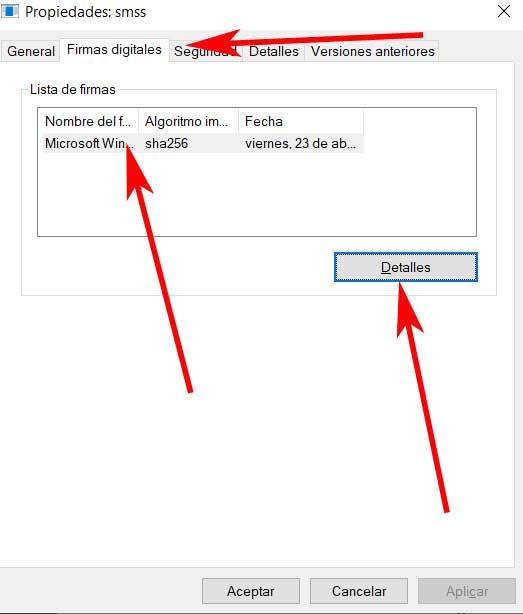
Ici, nous avons vu comment vérifier le signature numérique du processus SMSS.exe, mais nous pouvons également voir comment le emplacement du fichier peut être vérifié. Pour ce faire, nous cliquons avec le bouton droit de la souris sur le processus et nous devons maintenant sélectionner l'option Ouvrir l'emplacement du fichier. Cela ouvrira l'emplacement du fichier sur le disque dur de votre ordinateur. Si tout va bien, le chemin du fichier devrait ressembler à ceci:
C:/Windows/System32
Sinon, dans notre cas, le processus pourrait être un malware ou un virus qui prétend être le processus SMSS.exe du système.
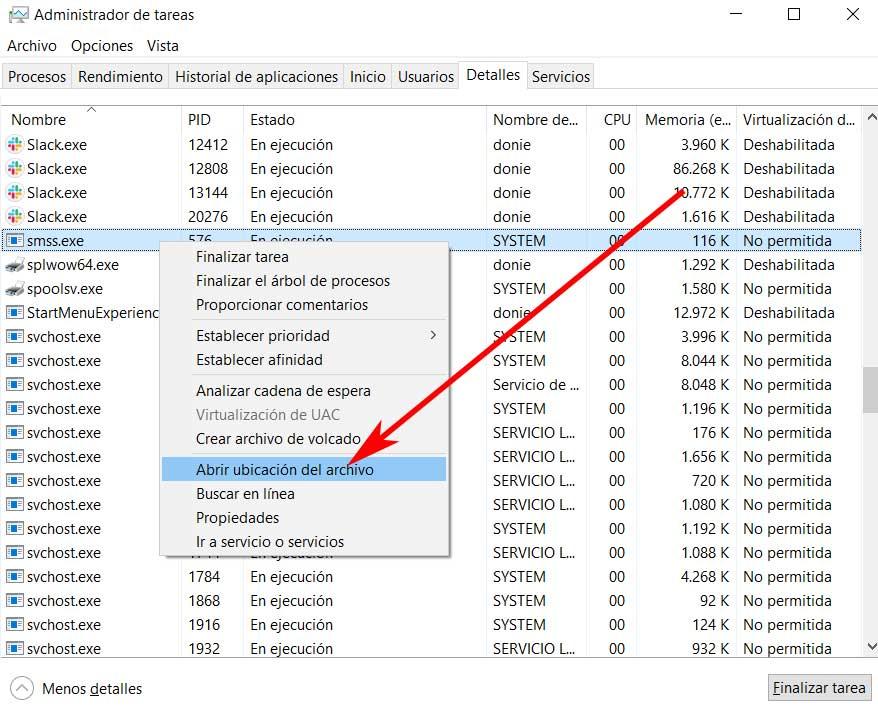
Une autre façon de vérifier la légitimité du fichier SMSS.exe consiste à utiliser la consommation totale de RAM et de CPU. Avec cela, ce que nous voulons vous dire, c'est que si nous voyons qu'il consomme beaucoup de mémoire ou de CPU du système, il peut y avoir un problème. Dans ce cas, il est préférable de suivre les étapes ci-dessus pour vérifier sa légitimité. Dans le même temps, il ne ferait pas de mal de faire une analyse complète de l'ordinateur avec windows Defender ou tout autre antivirus.
Est-il conseillé de terminer le processus?
Nous vous avons déjà dit qu'il existe de nombreux processus qui fonctionnent en arrière-plan sous Windows. Certains sont plus importants que d'autres, il y a ceux qui appartiennent aux deux programmes et au système d'exploitation de Redmond lui-même. Par conséquent, comme nous l'avons expliqué ces mêmes lignes auparavant, le processus SMSS.exe est un fichier système. Cela signifie en fait qu'il ne doit à aucun moment être désactivé.
Dans le cas où nous décidons de le désactiver, cette action peut provoquer une erreur grave dans le fonctionnement du système. Il faut comprendre que cet élément dont nous parlons ici est extrêmement important pour Windows . Par conséquent, une fois que nous nous assurons qu'une version légitime du processus SMSS.exe est en cours d'exécution, nous n'avons plus à nous soucier de quoi que ce soit lié à la sécurité.
Par conséquent, nous le répétons, nous ne devons en aucun cas tenter de forcer l’arrestation ou l’élimination du processus en tant que tel. Cela aboutit probablement à erreurs graves dans le système d'exploitation, même en le bloquant complètement. Par conséquent, dans le cas où nous le fermons par erreur et que le PC se bloque, pour le résoudre, nous devons essayer de le redémarrer. Ainsi, la plupart du temps, un redémarrage complet de l'ordinateur résoudrait tous ces problèmes.